Kako popraviti Instagram glazbu ne radi
Jeste li se ikada suočili s problemom da glazba ne radi na Instagramu? (Do you ever face the problem of music not working on Instagram? )Instagram je jedna od prvih društvenih mreža posvećena isključivo fotografijama i videima. S obzirom na drugu ideju, odmah je stekao popularnost i dosegao milijardu korisnika u samo pet do šest godina.
Prije samo nekoliko godina, Instagram je predstavio značajku za dodavanje glazbe u Instagram priče. Ova značajka omogućuje korisnicima da koriste 15 sekundi svog omiljenog glazbenog djela na svojim Instagram pričama. Ova ideja je odmah postala uspješna, a novo gotovo svi koriste glazbenu značajku na svojoj Instagram priči.
Sada i vi pokušavate dodati svoj poseban glazbeni komad u svoju Instagram priču, ali to ne uspijeva. Što ćeš učiniti? Odustani i objavi tu jednostavnu priču bez ikakvog glazbenog dodira? Pa(Well) ne! U ovom članku ćemo vam reći kako možete riješiti problem Instagram glazbe koja ne radi. Nećemo vam dopustiti da propustite ovu cool Instagram značajku.

Kako popraviti Instagram glazbu koja(Fix Instagram Music) ne radi(Working) (2021.)
Prvo, da vidimo kako možete dodati glazbu u svoju Instagram Story –
1. Prije(First) svega, otvorite Instagram i dodirnite svoju profilnu sliku(tap on your profile picture) dostupnu u gornjem lijevom kutu zaslona.

2. Sada dodajte medij ( Photo/Video ) koji želite dodati u svoju Instagram priču.
3. Dodirnite opciju naljepnica(Tap on the stickers) koja je dostupna na vrhu zaslona. Pogledajte sliku ispod –

4. Sada dodirnite naljepnicu Glazba(tap on the Music sticker) i odaberite pjesmu po svom izboru.

5. Kada završite, post the story with a great music effect and enjoy!
Ali oh! Ne možete dodati glazbu u svoju Instagram priču . Ispravimo sada 'Nema zvuka' ili 'Muzika ne svira' na Instagramu –(Let us now fix ‘No Sound’ or ‘Music Not Playing’ on Instagram –)
Metoda 1: Ažurirajte aplikaciju Instagram(Method 1: Update the Instagram App)
Ako ne možete pronaći značajku za dodavanje glazbe ili ako se susrećete s problemima kao što je "Glazba nije dostupna" u svojoj Instagram aplikaciji, prvo pokušajte ažurirati aplikaciju. Štoviše, uvijek treba ažurirati sve aplikacije.
Da biste ažurirali svoju Instagram aplikaciju na telefonu, slijedite navedene korake –
1. Prvo otvorite Trgovinu Play(Play Store)(Play Store) na svom uređaju.

2. Sada potražite Instagram(search for Instagram) u traci za pretraživanje ili ga možete pronaći iu odjeljku Moje aplikacije(My Apps) . Sada kliknite na Ažuriraj(Click on Update) .

3. Ako je vaša aplikacija već ažurirana, a još uvijek ne možete dodati glazbu u svoju priču, prijeđite na sljedeći popravak.
Metoda 2: Pokušajte se ponovno prijaviti u aplikaciju(Method 2: Try Re-Logging in the Application)
Ovaj popravak može vam pomoći da se riješite problema s nefunkcionalnošću Instagram glazbe(Instagram Music) . Slijedite dolje navedene korake –
1. Prije svega, idite na odjeljak Profil(go to the Profile section) dodirom na gumb profila.
2. Sada dodirnite Tri(Three) vodoravne crte dostupne u gornjem desnom kutu zaslona. zatim dodirnite Postavke(tap on Settings) .

3. Sada dodirnite opciju Odjava(tap on the Log Out) .
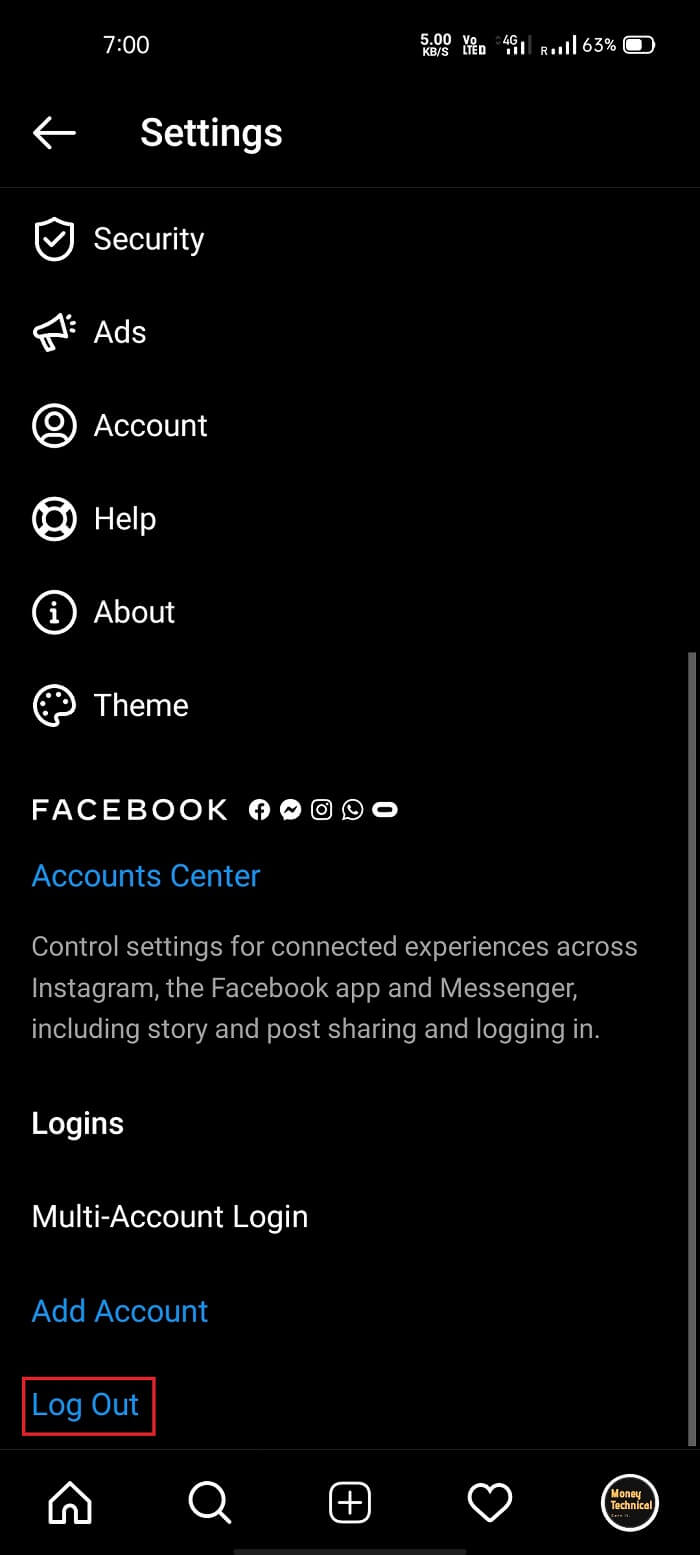
Nakon što se odjavite s računa, prijavite se ponovo koristeći isti ID i lozinku(Password) i provjerite je li vaš problem riješen. Ako još uvijek ne možete koristiti glazbu na svom Instagramu(Instagram) , pokušajte sa sljedećim popravkom.
Također pročitajte: (Also Read:) Kako provjeriti Instagram poruke na računalu(How to Check Instagram Messages on your PC)
Metoda 3: Ponovno instalirajte Instagram(Method 3: Reinstall Instagram)
Deinstalirajte i zatim ponovno instalirajte Instagram aplikaciju na svom uređaju. To možete učiniti putem trgovine Play . Idite na Instagram stranicu i dodirnite gumb za deinstaliranje(uninstall button) . Nakon što je deinstaliran, vidjet ćete gumb Instaliraj(Install button) na istoj stranici. Dodirnite(Tap) i ponovno instalirajte Instagram aplikaciju na svom telefonu. Nakon instalacije otvorite aplikaciju klikom na gumb Otvori.( Open the Application by clicking on Open Button.)

Ponovno se prijavite(Log) na svoj račun koristeći svoje vjerodajnice. Do tada biste trebali moći riješiti problem s Instagram Music koja ne radi.(By this time, you should be able to fix Instagram Music Not Working issue.)
Metoda 4: Prijeđite na Instagram osobni račun ili račun kreatora(Method 4: Switch to Instagram Personal Account or Creator Account)
Ako koristite Instagram poslovni(Instagram Business) račun, pokušajte ga vratiti na osobni račun(personal account) . Mnogi korisnici su izvijestili da je korištenje poslovnog računa rezultiralo gubitkom glazbene značajke na Instagram pričama.
Da biste svoj poslovni račun vratili na osobni, slijedite dolje navedene korake –
1. Prije(First) svega, idite na postavke Instagrama(Instagram) dodirom na Tri vodoravne(Three Horizontal) linije na stranici profila, a zatim idite na odjeljak Račun.(go to the Account section.)

2. Sada dodirnite opciju Prebaci na osobni račun(tap on the Switch to Personal Account) i gotovi ste.

Nakon što se vratite na osobni račun, provjerite je li vaš problem nefunkcioniranja Instagram Musica(Instagram Music) riješen. Ako se problem ne riješi prelaskom na osobni račun, prijeđite na račun kreatora. Vrlo je vjerojatno da će se glazbena značajka vratiti kada otvorite svoj račun kao račun kreatora.
To možete učiniti slijedeći iste korake koje smo spomenuli gore u ovom odjeljku. Jedina razlika će biti – odaberite opciju Prebaci na račun kreatora umjesto Osobni račun.(choose the Switch to creator account option instead of Personal account.)
Također pročitajte: (Also Read: )Kako promijeniti boju pozadine u svojoj Instagram priči(How to Change the Background Color in your Instagram Story)
Metoda 5: pogreška "Pjesma je trenutno nedostupna".(Method 5: the ‘Song is Currently Unavailable’ error)
Ako dobijete ovu pogrešku kada pokušavate dodati glazbu u svoju Instagram priču, onda mora postojati bilo koji od dva dolje navedena razloga iza toga -
1. Pjesma koju odaberete nije dostupna u vašoj zemlji, ili
2. Pjesma koju odaberete mora biti uklonjena s Instagrama(Instagram) od strane izvođača.
Ali postoji brza šetnja kako biste se uporedili s ovim izdanjem 'Pjesma trenutno nije dostupna'. Pjesmu koju želite dodati možete pretvoriti u video datoteku, a kasnije je možete podijeliti kao Instagram priču. Postoje mnoge aplikacije koje vam omogućuju pretvaranje audio datoteka u video i obrnuto. Takve aplikacije možete koristiti i za dodavanje željene glazbe fotografiji, koju možete prenijeti kao priču i na Instagram . Takve aplikacije također pružaju mogućnost izravnog dijeljenja videa/slika na platformama društvenih medija.
Metoda 6: Kontaktirajte Instagram (Method 6: Contact Instagram )
Ako vam nijedna od gore navedenih metoda ne uspije, pokušajte kontaktirati korisničku podršku Instagrama(Instagram) . Međutim, ovaj popravak sigurno neće raditi. Ali ipak, možete pokušati kontaktirati Instagram podršku nekoliko puta. Korisnička podrška može se pobrinuti za vašu brigu i pomoći vam.
Evo kako možete kontaktirati Instagram kako biste riješili da Glazba(Music) ne radi na problemu Instagrama –(Instagram)
1. Prije svega idite na profilni odjeljak(go to the profile section) Instagrama. Sada dodirnite tri točke(tap on the three dots) i odaberite Postavke( Settings) .

2. Dodirnite Help(Tap on Help) među danim opcijama.

3. Sada odaberite opciju Prijavi problem(select the Report a problem) .
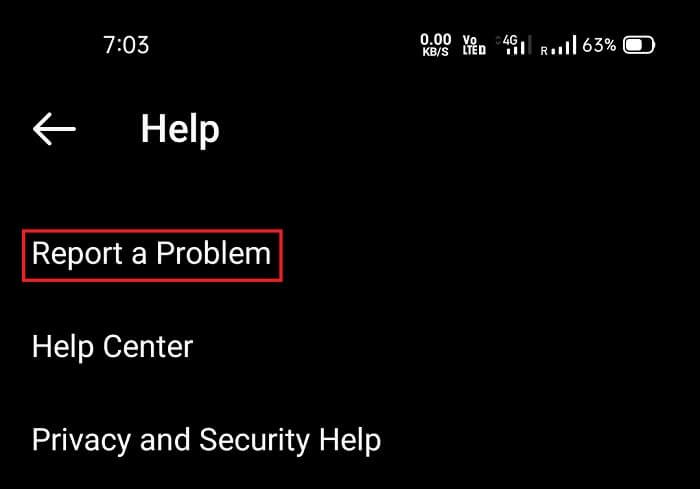
4. Sada slijedite upute koje vidite na zaslonu i unesite svoj problem u odjeljak Write to Instagram , a zatim kliknite na Pošalji(click on Submit) .
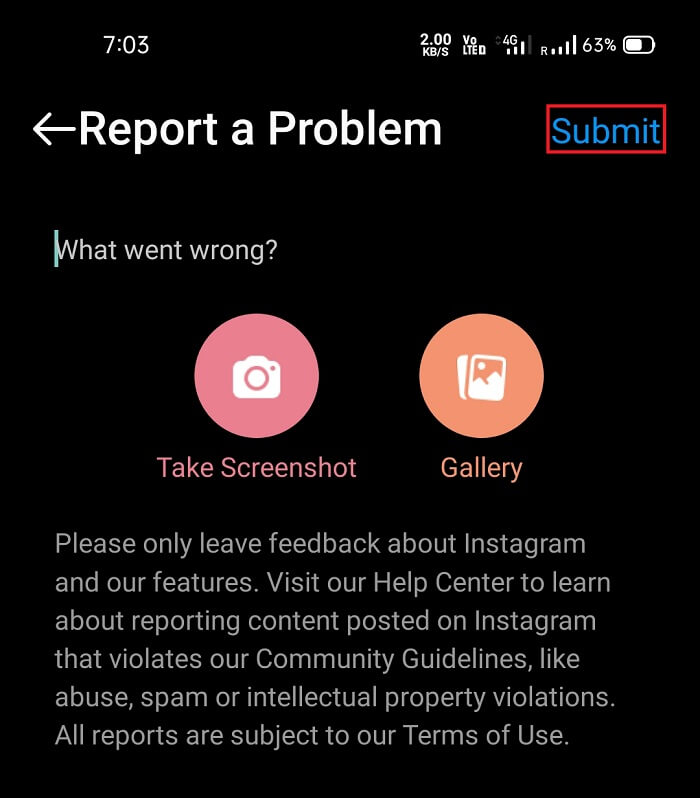
Također možete napisati e-poruku na [email protected] u vezi s problemom " Instagram glazba ne radi(Instagram Music not working) ".
Metoda 7: Koristite VPN za pristup značajci Glazbe na Instagramu(Method 7: Use VPN to Access Music feature on Instagram)
Ako ne možete pristupiti glazbenoj značajci nakon što isprobate sve gore navedene popravke, pokušajte upotrijebiti VPN na svom uređaju. Korištenje VPN -a zasigurno će vam pomoći da se riješite problema ' Instagram glazba ne radi'. VPN zapravo zamjenjuje vašu pravu IP(VPN) adresu lažnom. Ovdje možete postaviti IP adresu u zemlji u kojoj je dostupna Instagram glazbena značajka.
Stoga(Hence) će korištenje VPN - a nedvojbeno iskorijeniti vaš problem da glazba ne radi na Instagramu(Instagram) .
Preporučeno:(Recommended:)
- 9 načina da popravite da Instagram ne radi na Wi-Fi-ju(9 Ways to Fix Instagram Not Working on Wi-Fi)
- Kako privremeno onemogućiti Snapchat račun(How To Disable Snapchat Account Temporarily)
- Kako provjeriti ima li vaš telefon omogućen 4G?(How to Check if your phone is 4G Enabled?)
Sigurni smo da je do sada vaš problem da glazba ne radi na Instagramu(music not working on Instagram ) morao biti riješen. Ostavite komentar(Comment) i javite nam koji je od spomenutih popravaka uspio za vas.
Štoviše, ako još uvijek ne možete pronaći odgovarajuće rješenje među gore spomenutim popravcima, opustite se i pričekajte neko vrijeme. Problem bi mogao biti na kraju Instagrama(Instagram) . Pričekajte(Wait) nekoliko sati i provjerite možete li sada dodati glazbu u svoju Instagram priču. Ako imate bilo kakvih drugih problema ili pitanja na umu, javite nam i mi ćemo vam pomoći.
Related posts
Kako popraviti da se Instagram stalno ruši (2022.)
Kako popraviti grešku na Instagramu ne dopušta mi da objavim
9 načina da popravite Instagram izravne poruke koje ne rade (DM-ovi ne rade)
Ispravite pogrešku u radu Instagram priča
Popravite Instagram 'Još nije objavljeno. Try Again' Error na Androidu
Popravi Nažalost, IMS usluga je zaustavljena
Kako dodati glazbu na svoj Facebook profil
Kako dodati više fotografija u jednu Instagram priču?
Kako popraviti Outlook koji se ne sinkronizira na Androidu
Kako popraviti Google fotografije prikazuje prazne fotografije
Popravite Google Assistant koji ne radi na Androidu
Kako popraviti da obavijesti na Twitteru ne rade (na Androidu i iOS-u)
Popravi Oprostite, došlo je do problema s vašim zahtjevom na Instagramu
Kako ispraviti grešku blokirane radnje na Instagramu
Kako ispraviti pogreške trgovine Google Play (2022)
Popravite sumnjiv pokušaj prijave na Instagram
20 brzih načina da popravite mobilnu pristupnu točku koja ne radi na Androidu
Kako popraviti sporo punjenje na Androidu (6 jednostavnih rješenja)
Popravite Facebook poruku koja je poslana, ali nije dostavljena
Popravite vaš sustav koji je teško oštećen virusom Four
